앱 클립 경험 테스트
“앱 클립”으로 앱의 일부분을 활용하여 쉽게 검색되고 필요한 순간에 신속하게 실행되도록 할 수 있습니다. 앱이 “앱 클립”을 포함하는 경우, 호출 URL을 최대 3개까지 추가하여 다양한 경험을 실행할 수 있습니다. iOS용 TestFlight 버전 2.7 또는 그 이상 버전, 그리고 iOS 14 베타 또는 그 이상 버전을 실행하는 테스터는 사용 가능한 모든 “앱 클립 경험”을 테스트하고 피드백을 제공할 수 있습니다. 현재 다른 호출 방식의 테스트는 지원되지 않습니다. 앱 클립 실행 경험 테스트에 대해 더 알아보기.
App Store Connect API를 사용하여 테스터를 위한 App Clip 경험을 관리하는 방법 알아보기.
필요한 역할: 계정 소유자, 관리 또는 앱 관리. 역할 권한을 확인하십시오.
앱 클립 호출 추가
-
“앱”에서 원하는 앱을 선택합니다.
-
“TestFlight” 탭을 클릭합니다.
-
사이드바의 “빌드” 아래에서 iOS 플랫폼을 클릭합니다.
-
오른쪽의 “빌드” 열에서 테스트하려는 “앱 클립”의 앱 아이콘 또는 빌드의 빌드 문자열을 클릭합니다. “테스트 정보” 탭이 선택된 상태로 페이지가 열립니다.
-
“앱 클립 호출” 아래에서 “앱 클립 호출 추가”를 클릭합니다.
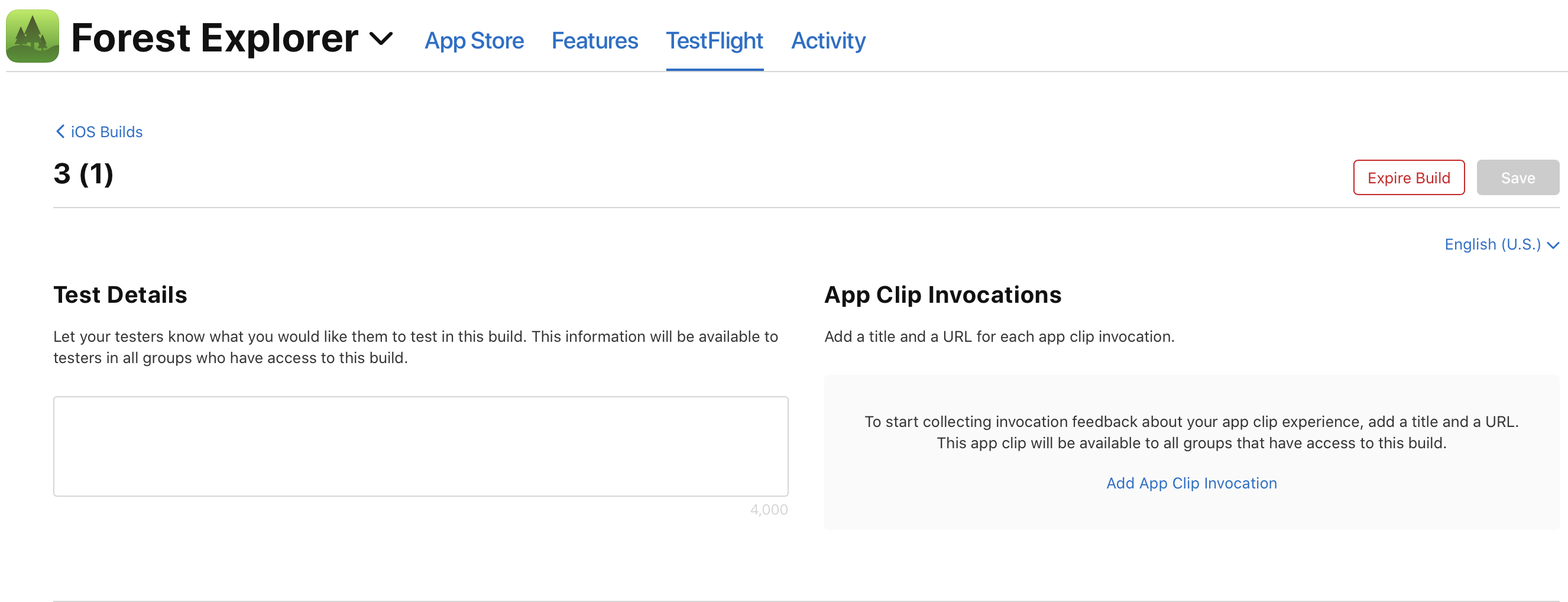
-
대화창이 표시되면 “앱 클립 호출”의 제목과 URL을 입력합니다.
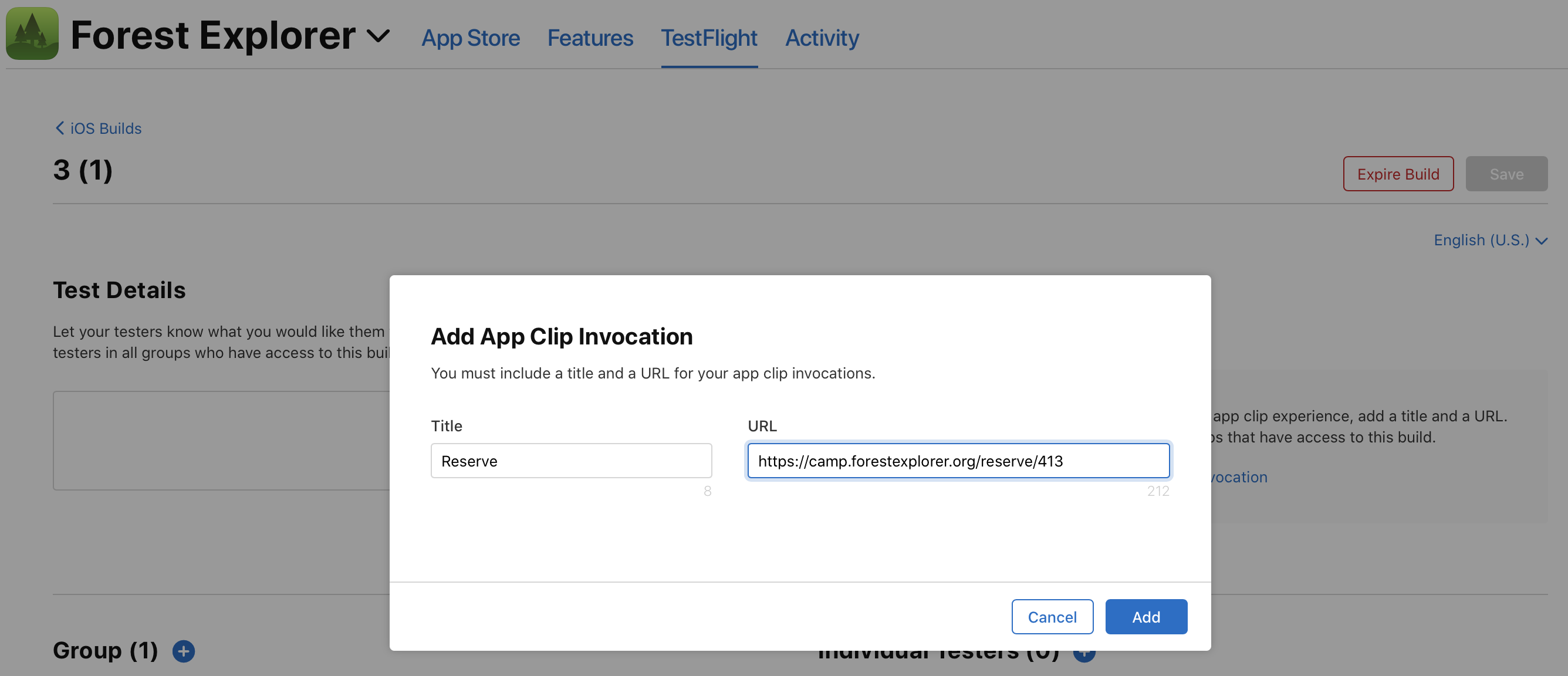
참고: TestFlight의 빌드에 추가한 현지화에 기반하여 각 URL의 “앱 클립 제목”을 현지화할 수 있으나, 현지화간의 URL은 동일합니다.
-
“추가”를 클릭합니다.
-
페이지의 오른쪽 최상단에서 “저장”을 클릭합니다.
참고: 빌드에 “앱 클립”이 추가되면 TestFlight에서 “앱 클립 경험”을 실행하고 테스트할 수 있지만, 정의된 경험을 제공하려면 호출 URL을 최대 3개까지 추가할 수 있습니다.
앱 클립 호출 삭제
-
“앱”에서 원하는 앱을 선택합니다.
-
“TestFlight” 탭을 클릭합니다.
-
사이드바의 “빌드” 아래에서 iOS 플랫폼을 클릭합니다.
-
오른쪽의 “빌드” 열에서 삭제하려는 “앱 클립 호출”의 앱 아이콘 또는 빌드의 빌드 문자열을 클릭합니다. “테스트 정보” 탭이 선택된 상태로 페이지가 열립니다.
-
“앱 클립 호출” 아래에 있는 “앱 클립 호출” 위로 커서를 가져가 URL의 오른쪽에 표시되는 삭제 버튼(–)을 클릭합니다.
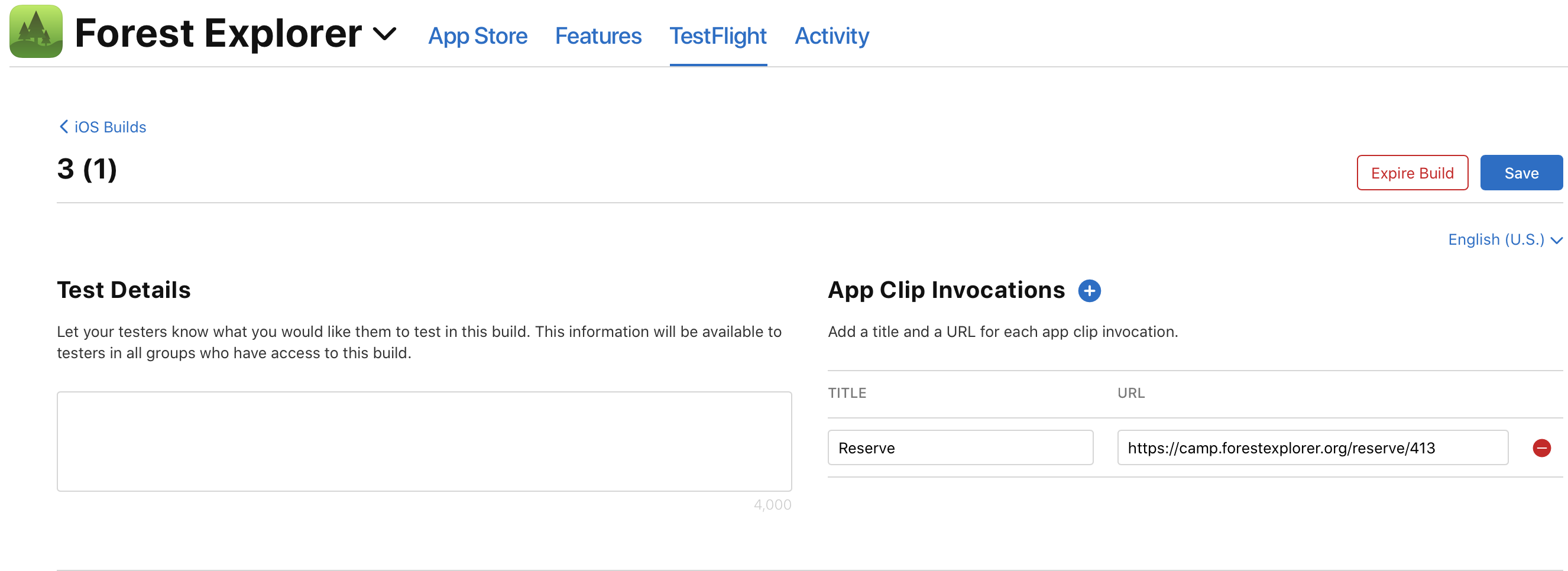
-
대화창이 나타나면 “삭제”를 클릭합니다.
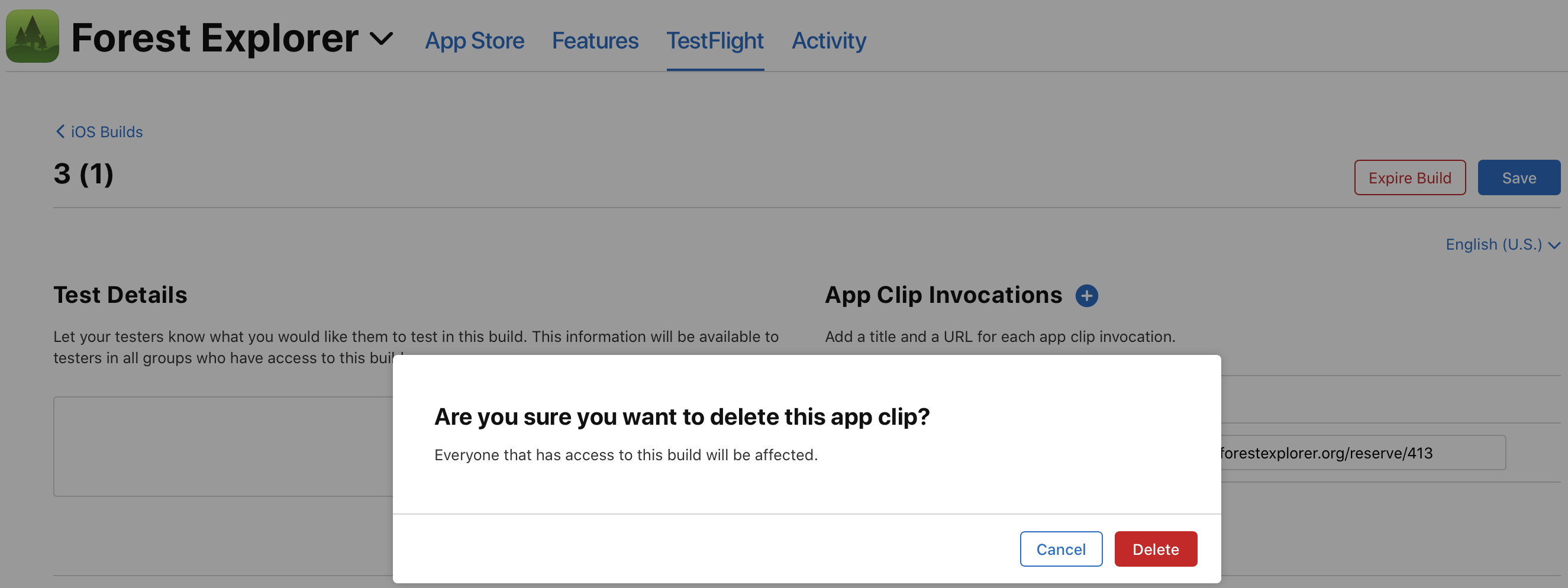
-
페이지의 오른쪽 최상단에서 “저장”을 클릭합니다.